Outlook 2010: วิธีแสดงจำนวนรายการในโฟลเดอร์ IMAP
ในที่สุดฉันก็แก้ไขปัญหากับโฟลเดอร์ IMAP ที่ไม่แสดงจำนวนรายการในแต่ละโฟลเดอร์ใน Outlook 2010 ต่อไปนี้เป็นวิธีแก้ไขปัญหาหากคุณมีปัญหาด้วย
ตัวอย่างเช่นฉันเพิ่งเพิ่มบัญชี Gmail ใน Outlook ของฉันโดยใช้ IMAP เป็นค่าเริ่มต้นเมื่อดึงอีเมลโดยใช้ POP3 กับ Outlook แต่มันไม่ได้เป็นค่าเริ่มต้นด้วย IMAP
นี่คือวิธีแก้ไข ใน Outlook คลิกที่กล่องจดหมายของบัญชี IMAP ของคุณ สังเกตุด้านล่างซ้ายคลิปด้านล่างเพิ่งบอกว่าใช้ตัวกรองนี่คือสิ่งที่เรากำลังจะแก้ไข

ถัดไปไปที่ ribbon ด้านบน คลิกมุมมอง

จากที่นี่ไปทางซ้ายสุดและคลิกปุ่มเลื่อนลงเปลี่ยนมุมมอง จากนั้นคลิกตัวเลือกที่เรียกว่าข้อความ IMAP
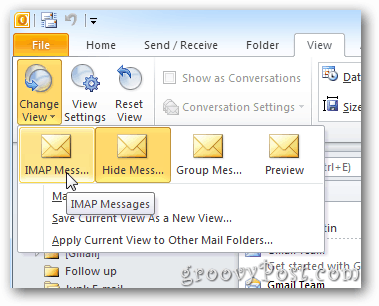
เมนูแบบเลื่อนลงต่อไปนี้จะหายไป Outlook คิดว่าคุณทำเสร็จแล้วแต่คุณยังไม่ได้ คลิกเปลี่ยนมุมมองอีกครั้งและคลิกใช้มุมมองปัจจุบันกับโฟลเดอร์จดหมายอื่น
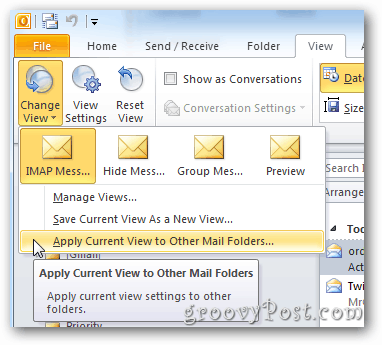
สิ่งนี้จะปรากฏหน้าต่างใช้มุมมอง ตรวจสอบบัญชี IMAP ที่คุณต้องการใช้การแก้ไข และทำเครื่องหมายที่ช่องถัดจากใช้มุมมองกับโฟลเดอร์ย่อยที่ด้านล่างของหน้าต่าง คลิกตกลง

ตอนนี้คลิกที่โฟลเดอร์ใด ๆ ภายในบัญชี IMAP นั้นและคุณจะเห็นจำนวนรายการปรากฏขึ้นที่ด้านล่าง - แทนที่จะไร้ประโยชน์ - อย่างน้อยสำหรับฉัน - กรองข้อความที่คุณได้รับก่อนหน้านี้
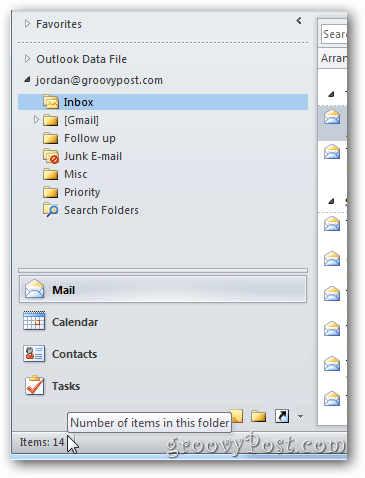
จากอีเมลของผู้อ่านทั้งหมดที่ฉันได้รับฉันรู้ว่าคุณหลายคนมีปัญหาเดียวกันและตอนนี้คุณรู้วิธีการแก้ไข
เราได้รวบรวมเคล็ดลับ Outlook ที่นี่ใน groovyPost - และอัปเกรดรายการเป็นประจำ คั่นหน้านั้นตรวจสอบบ่อยๆ
ส่งอีเมลถึงฉันหรือ Steve @ groovyPost หากคุณมีเคล็ดลับกลอุบายหรือแม้แต่วิธีแก้ปัญหา Outlook ที่ยอดเยี่ยม เราชอบที่จะมีส่วนร่วมกับชุมชน groovy ที่เติบโตอย่างรวดเร็ว
![ใช้ Outlook 2007 กับบัญชี GMAIL ผ่าน iMAP [วิธีใช้]](/images/outlook/use-outlook-2007-with-gmail-account-via-imap-how-to.png)

![กำหนดค่า Outlook 2010 - 2007 เพื่อดาวน์โหลด IMAP Mail ทั้งหมด [วิธีใช้]](/images/microsoft/configure-outlook-2010-8211-2007-to-download-entire-imap-mail-how-to.png)







ทิ้งข้อความไว้